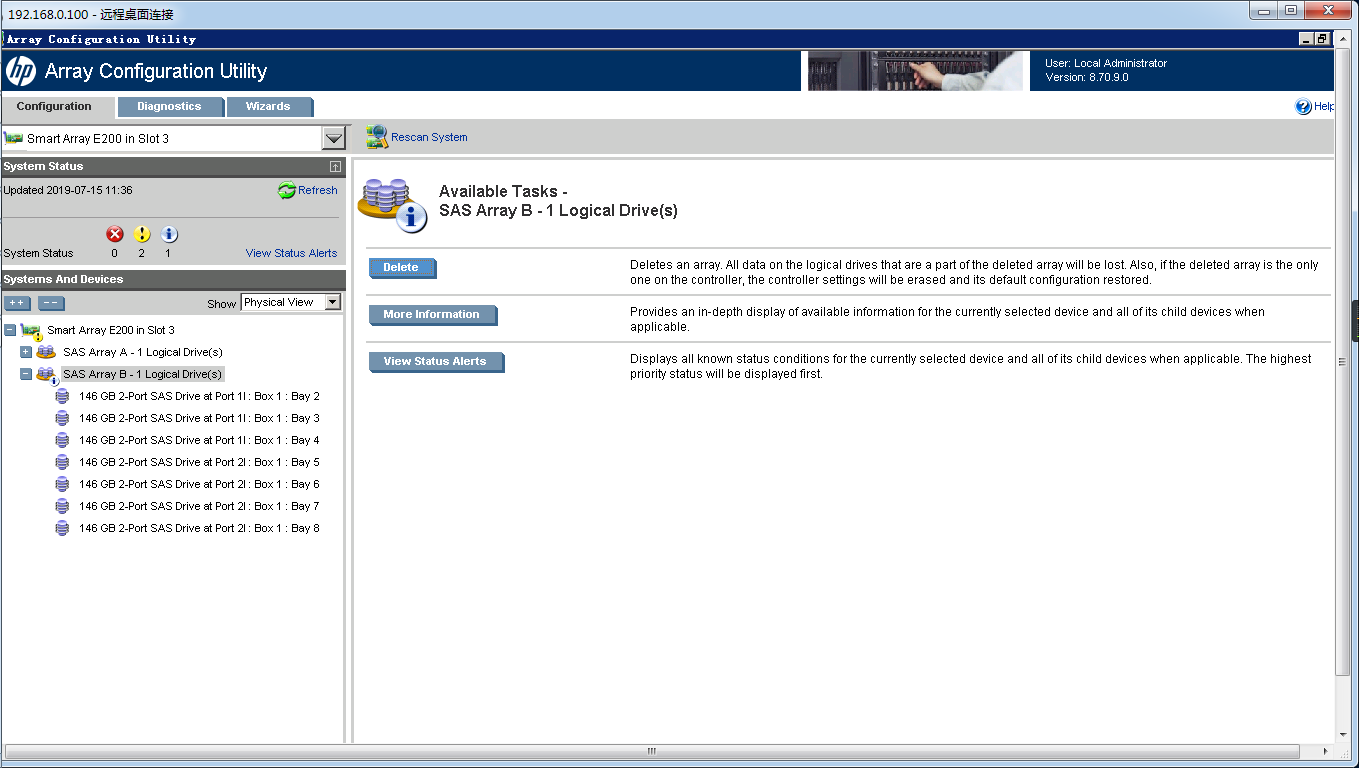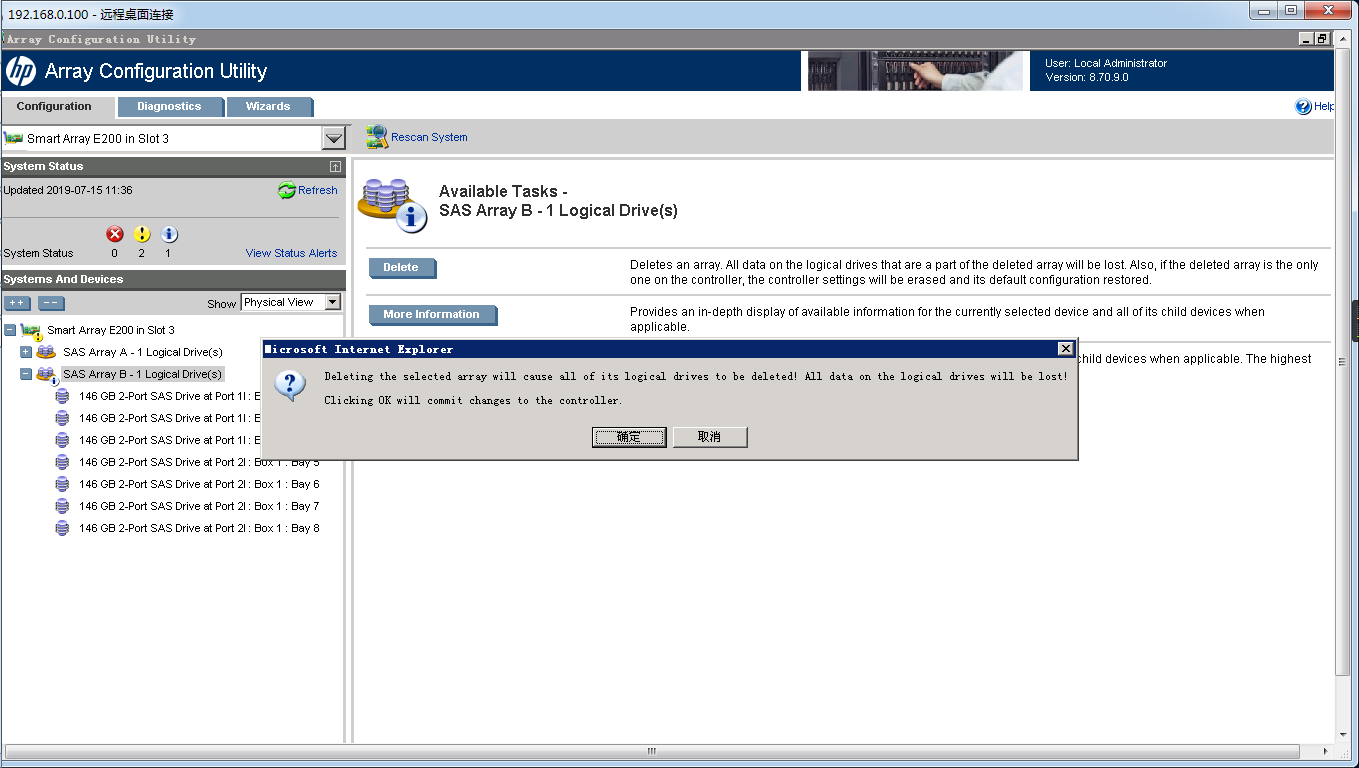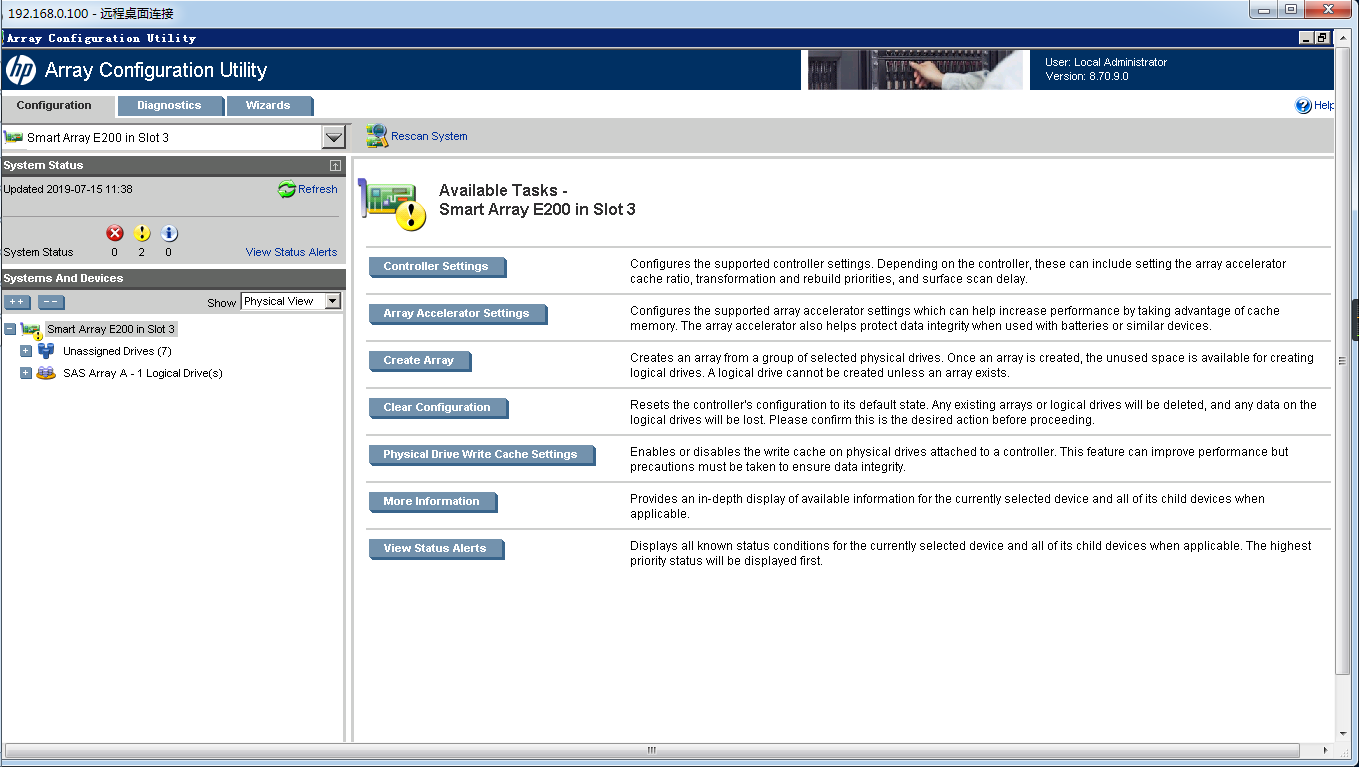507283-001
HP HDD 146GB 10K 2.5 6G SAS DP
测试流程/指标: 有无残留数据(残留数据清理的两种方法:CMD中借助diskpart clean 等命令清理;建立阵列后,“磁盘管理” 对 阵列盘 “初始化磁盘” “新建磁盘分区” (相当于格式化写入文件格式) “删除磁盘分区”(删除文件格式));坏道检测(有坏道作坏盘处理),健康值检测(健康值不是100%或预计剩余寿命过短,作坏盘处理);阵列设置(上机报错或者提示硬盘故障,对应硬盘作坏盘处理。),删除阵列。




是否有残留数据
扫坏道 健康值检测
做阵列相关设置 截留相关信息做测报 删阵列
残留数据检测 扫坏道 健康值检测
测试平台:浪潮服务器

“我的电脑” 右键 “管理” “磁盘管理”(右键”重新扫描磁盘”)
待测硬盘无数据
(“未指派” “没有初始化” “未知” 即没有数据)关键是 “未指派”
这种状态就是有数据
(显示蓝色(主要磁盘分区) “基本” “联机”)
处理办法:借助cmd命令


此时,有残留数据的硬盘 变成无 残留数据
扫坏道 健康值检测


查看硬盘信息

坏道检测

检测结果
无坏道
有坏道

健康值检测
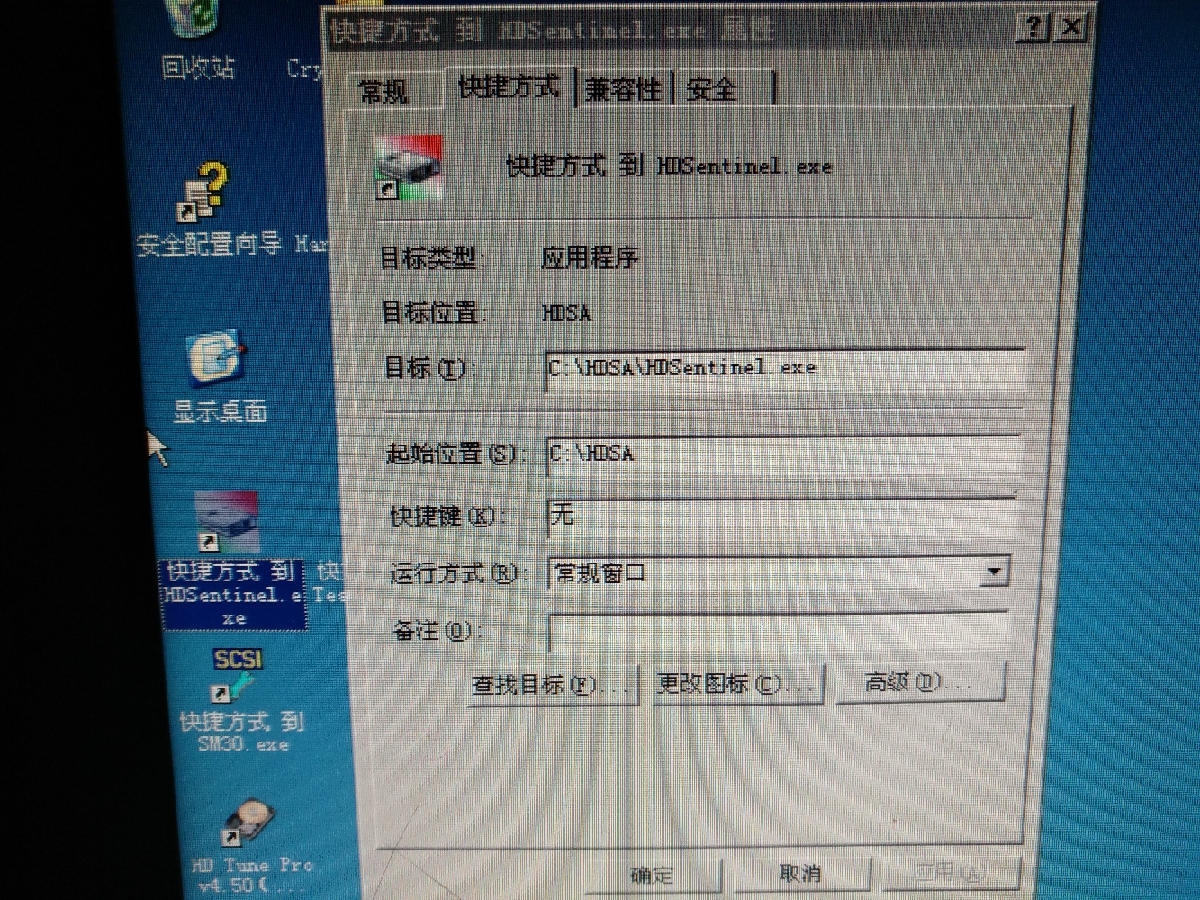
查看健康值和预计剩余寿命(不足100% 或者 天数过短 都不合格)
不合格的硬盘要注意其序列号,进而进一步确认具体硬盘。

阵列设置
测试平台: HP ProLiant DL 380 G5




选择 阵列卡
识别到的硬盘 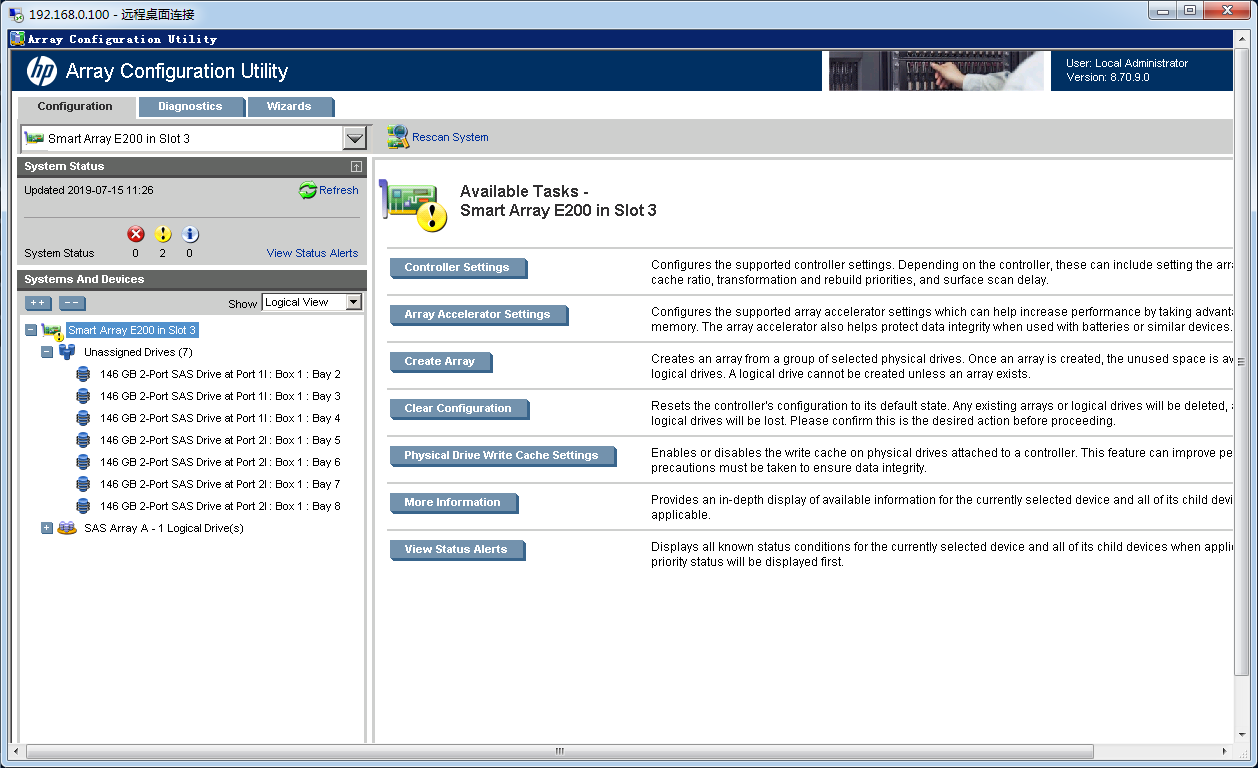
创建 阵列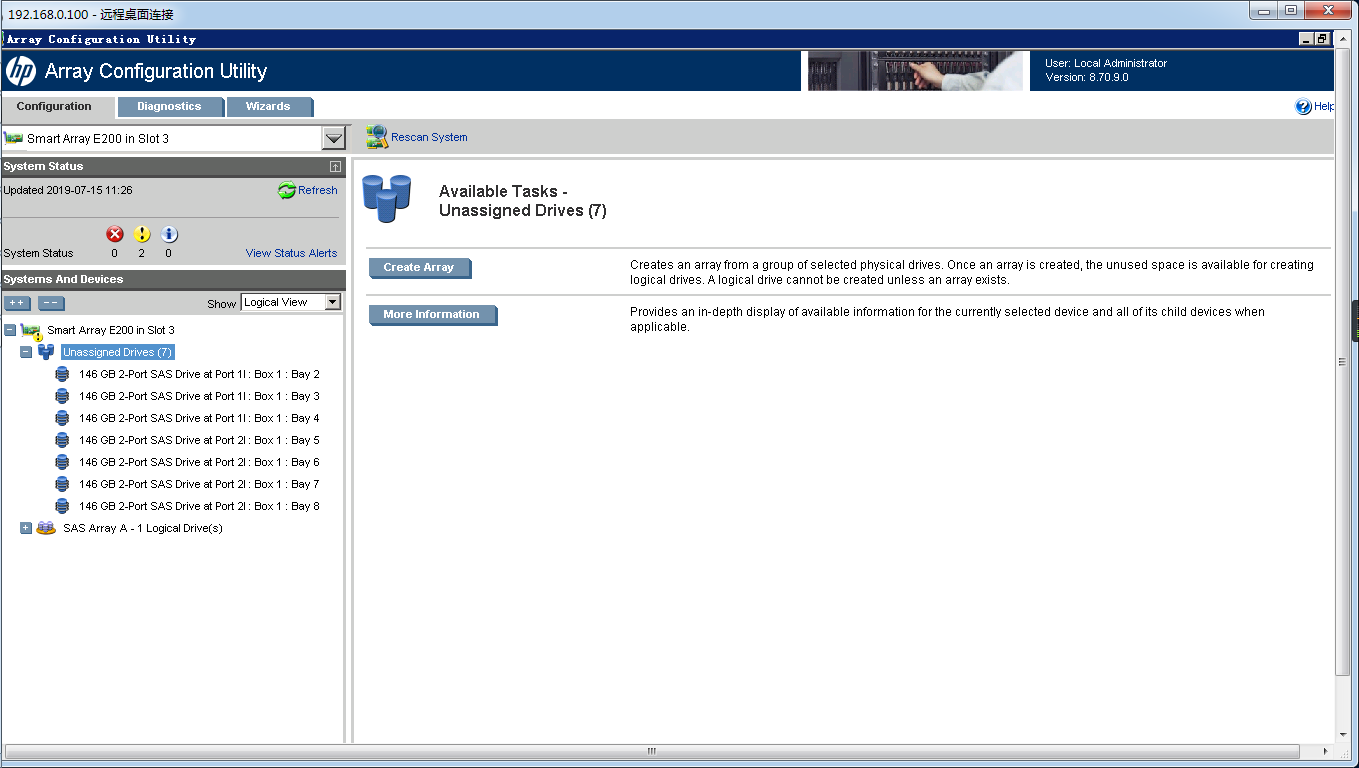
选择 待测硬盘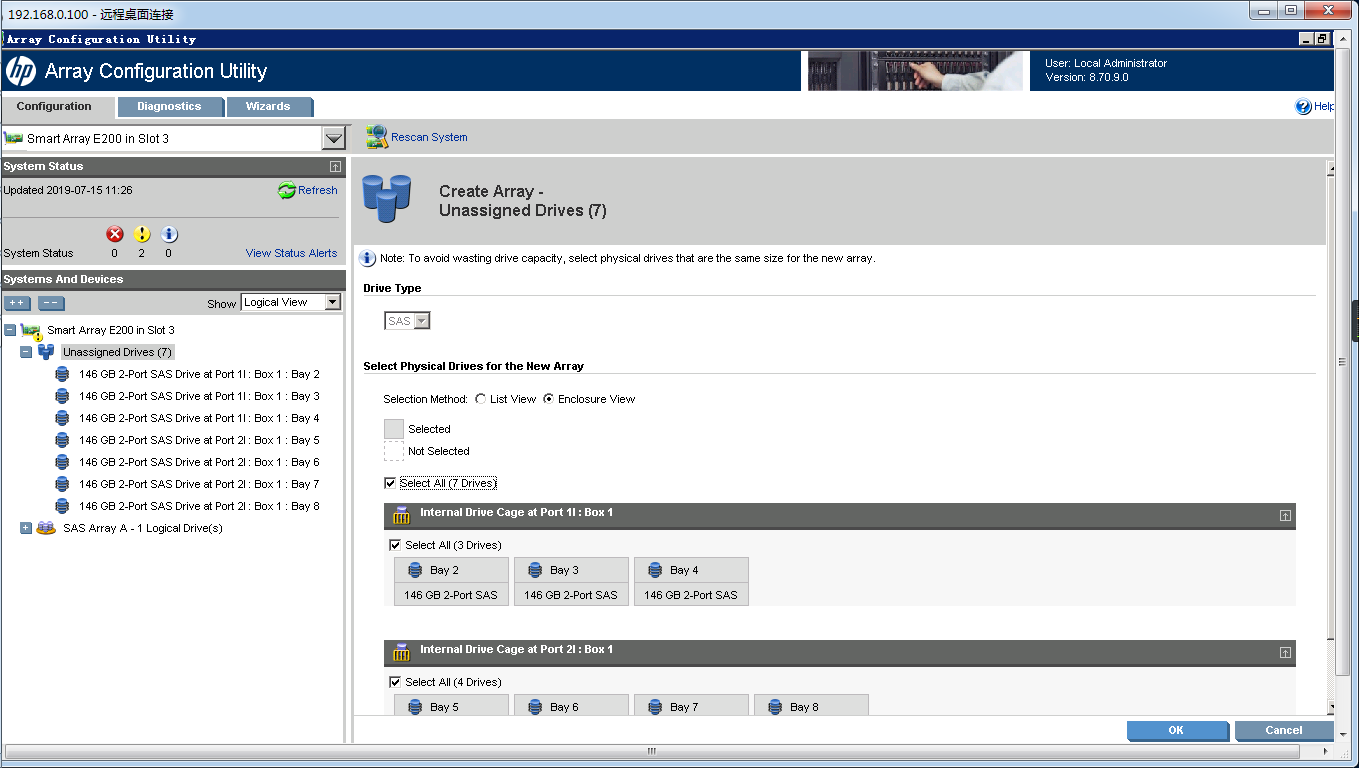
创建 逻辑卷
确认 RAID 级别 以及 SIZE 是 MAX (一般会根据所插硬盘自动选择参数,做好确认即可)
查看硬盘信息,符合要求截图拍照以作测报。
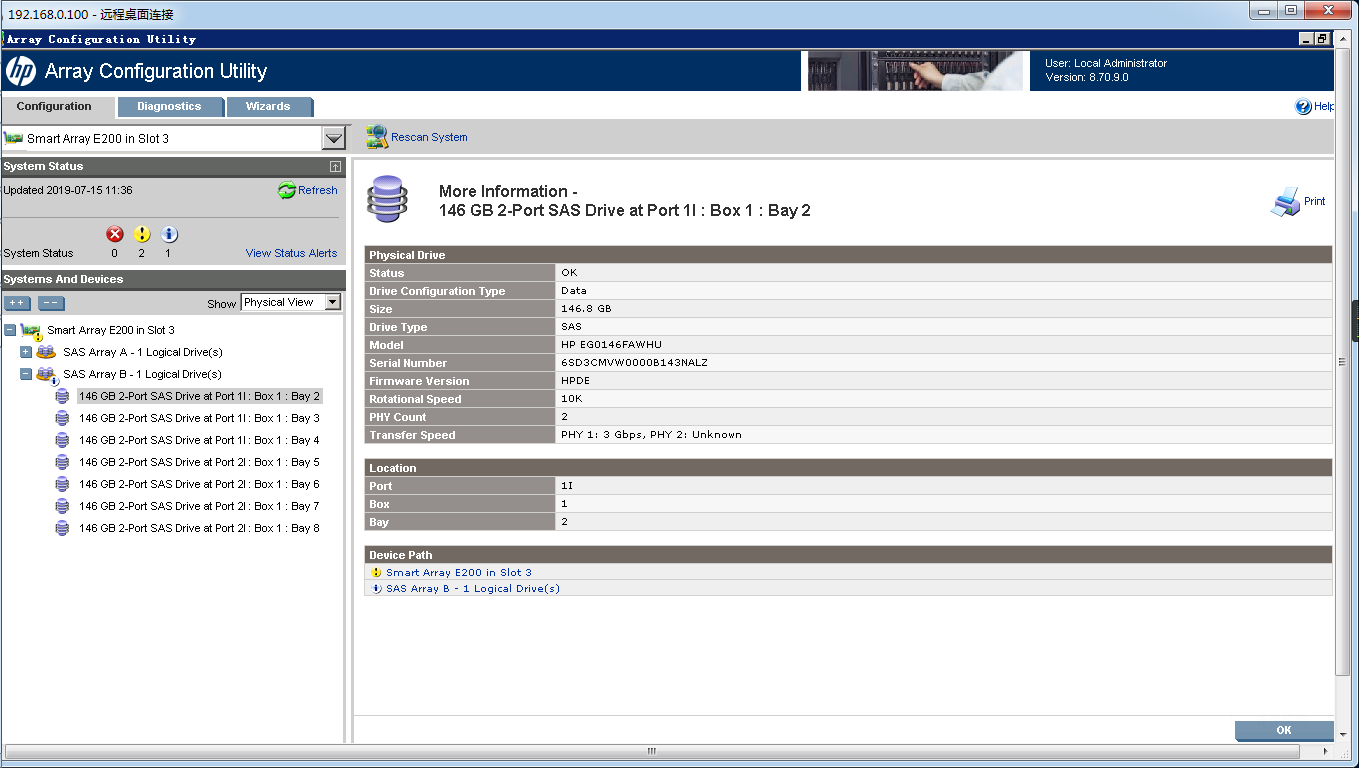
补充:对 RAID 盘 作格式化 (若最开始已经对待测硬盘做残留数据检查清理,这一步可以不做)
“我的电脑” 右键 “管理” 进入到 “计算机管理” 选择 “磁盘管理”
选择 磁盘1 右键 “初始化磁盘”



选择 未指派空间 右键 “新建磁盘分区”








等待格式化完成

格式化完成后 选中 “新加卷” 右键 “删除磁盘分区”


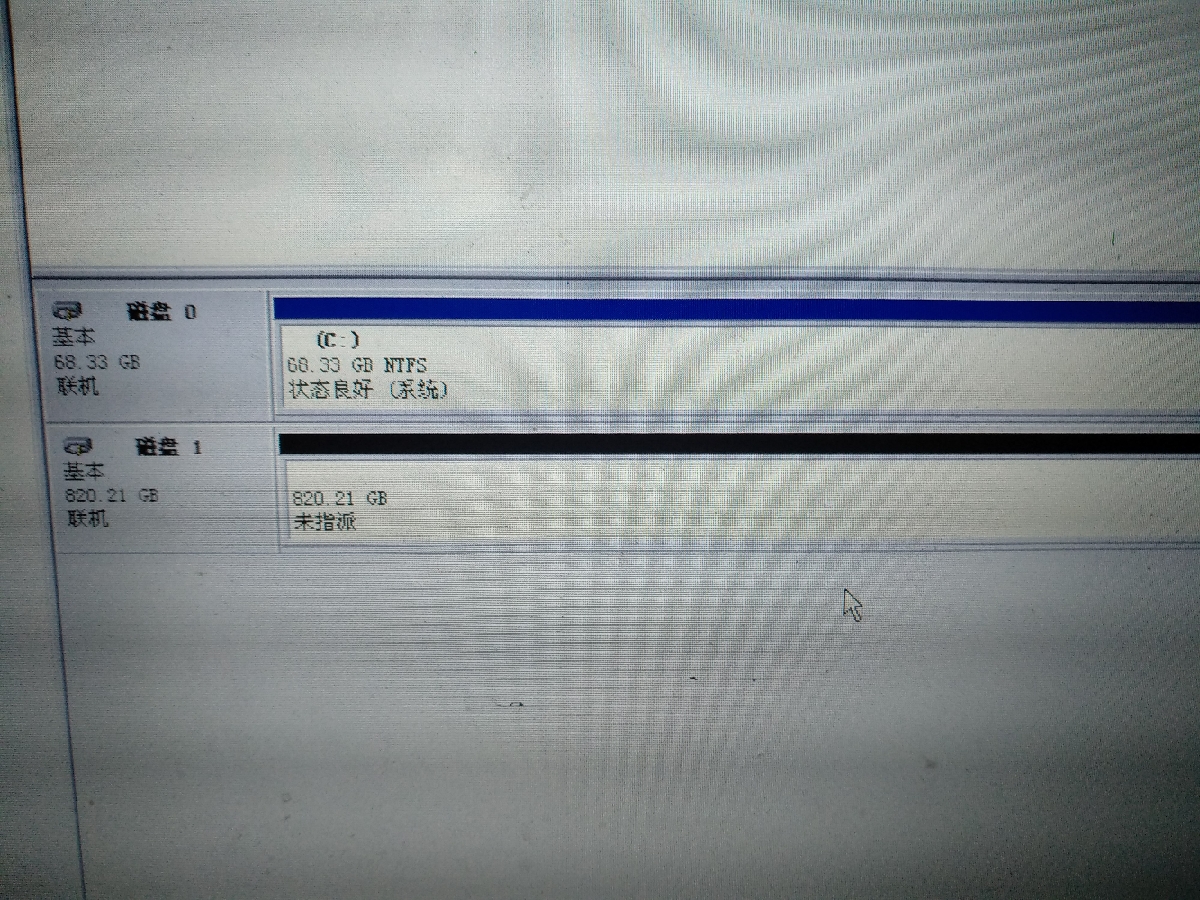
删除阵列